MediaCoder是一款功能强大、操作简单的视频音频编辑软件,今天小编要跟大家说的是MediaCoder分割视频的方法,如果你还不知道该如何操作,那就快来看看这篇教程吧。
MediaCoder分割视频的方法
1、首先我们打开MediaCoder,然后在其左上角的“文件”中点击“添加文件”,接着把我们想要分割的视频添加进来;
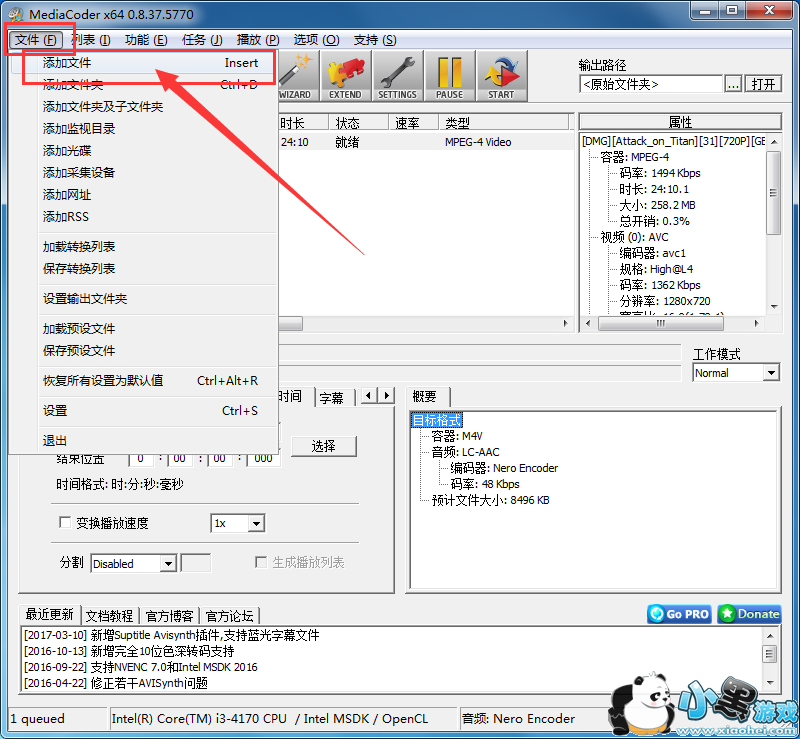
2、添加完毕后我们在下方的参数设置中打开“时间”,在时间中我们可以直接在“开始位置”和“结束位置”中输入想要截取片段开始的时间以及结束的时间,输入完毕后点击“start”即可;

3、或者我们也可以点击“选择”,然后在弹出的窗口中通过拖动进度条上的按钮,然后点击“标记开始”和“标记结束”就可以了,设置完毕后点击“start”即可开始截取。

以上就是mediacoder分割视频的方法介绍,希望大家喜欢(了解更多精彩教程资讯,关注小黑游戏)。





 啵乐app
啵乐app 绯红漫画
绯红漫画 橘子酱漫画
橘子酱漫画